
目前windows10 1909更新要么是通过下载完整的安装ISO,要么只能在windows update服务里升级,不过在win10 1909系统进行更新的时候,有时候会遇到更新失败的问题,无法使用最新的功能。这种问题应该如何解决呢?下面给大家具体介绍解决方法。
微软MSDN原版Win10 1909 64位ISO镜像下载地址:
ed2k://|file|cn_windows_10_consumer_editions_version_1909_x64_dvd_76365bf8.iso|5539463168|19806F45770634B1C029054F7CA7C439|/
微软MSDN原版Win10 1909 32位ISO镜像下载地址:
ed2k://|file|cn_windows_10_business_editions_version_1909_x86_dvd_09290f8c.iso|3781249024|7C60A943AE1D8AE6B5F72743D2E74EE2|/

第一招:删除更新缓存的文件
1.我们需要关闭Windows Update服务,右键点击开始菜单,选择计算机管理→选择服务和应用程序→服务,找到Windows update服务并将其关闭。
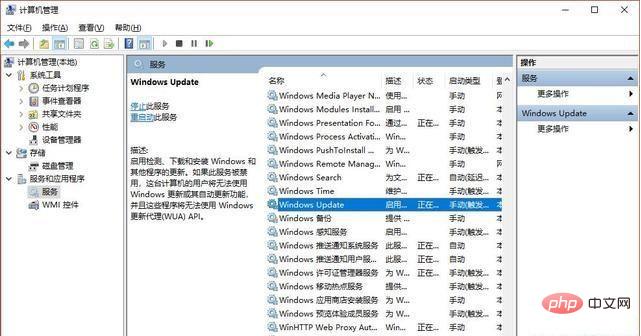
2.然后我们就要删除临时更新缓存文件,打开 C:\Windows\SoftwareDistribution 文件夹(c是系统盘),删除其中Download和DataStore文件夹中的所有文件。
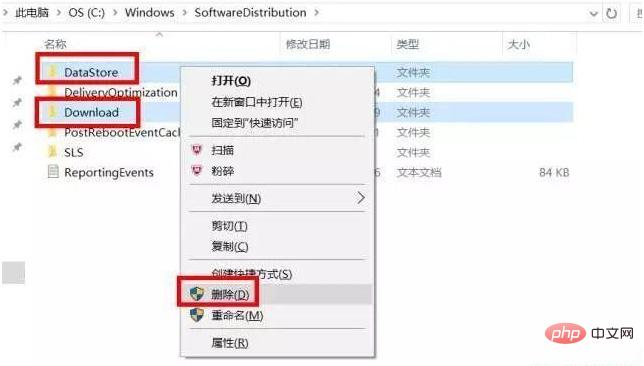
3.删除后重新开启Windows Update服务,方法与上面关闭步骤相同,找到后开启即可。
第二招:开启BITS等相关服务
如果尝试第一种方法后还是无法更新,可以尝试接下来的方法步骤:确认BITS、Windows Update、Windows Installer、Software Protection等服务设置是否开启。如果未开启则需要将其打开。
1.首先点击开始菜单,搜索“服务”并打开。找到并双击打开“Background Intelligent Transfer Services”服务。
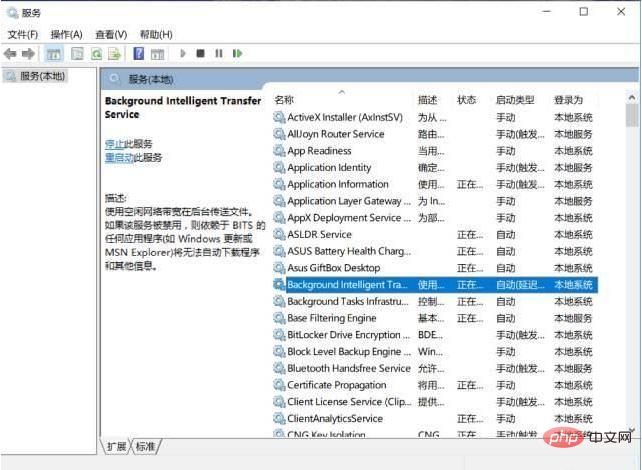
2.点击“常规”选项卡,将“启动类型”选择为“自动”或者“手动”选项,然后点击“服务状态”下面的“启用”按钮,选择应用并确定。
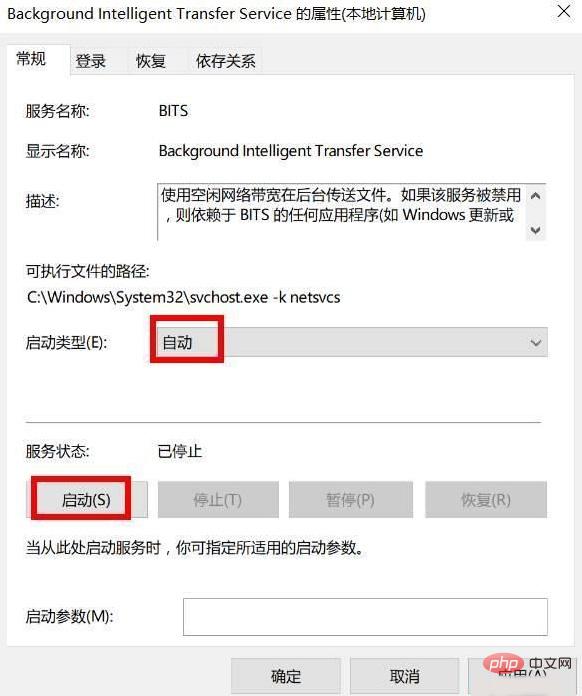
接着用同样的方法对“Cryptographic Services”、“Software Protection”、“Windows Installer”及“Windows Update”等服务项目进行启用操作。此时再试试Windows更新是否有问题。
第三招:修复Windows Update功能
如果Windows Update功能故障也会造成更新失败问题,当上述方法还是无法解决,则可以尝试修复Windows Update功能。
1.以管理员身份运行CMD命令提示符,然后输入以下命令并且回车运行:DISM.exe /Online /Cleanup-image /Restorehealth。该命令可自动修复损坏或丢失的Windows系统文件。

2.等待扫描进度到100%(通常这一过程需要几分钟甚至更长时间)。若检测正常,则显示“未检测到组件存储损坏,操作成功完成”。
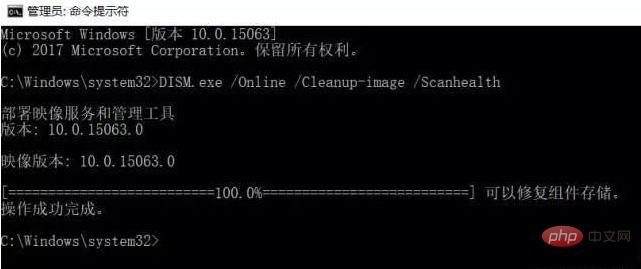
3.接下来,输入以下命令并回车执行:DISM.exe /Online /Cleanup-image /Restorehealth
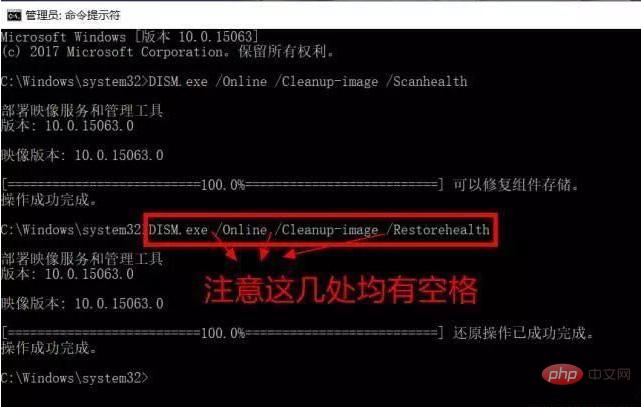
同样等待进度到100%。如果中途遇到问题,则自动进行修复,显示“还原操作已成功完成”。完成以上修复之后,关闭命令提示符窗口。然后打开Windows设置-更新和安全-Windows更新,重新运行Windows更新即可。
注:若以上方法皆不奏效,那么可能是系统问题。建议使用韩博士装机大师,一键重装win10系统。
更多常见问题,敬请访问PHP中文网。
以上就是win10更新1909失败怎么办的详细内容,更多请关注24课堂在线网其它相关文章!






